Digitala möten
Här kan du läsa mer om digitala möten och om de verktyg som Lunds universitet tillhandahåller för att underlätta digitala möten.
Stöd för lärare vid distansarbete
Information och stöd, för dig som är lärare, gällande distansarbete och regeländringar i samband med coronautbrottet:Läs mer om stöd för lärare vid distansarbete
Digitalt möte vid datorn
Digitala möten är en av förutsättningarna för att minska Lunds universitets klimatpåverkan. Lärosätet erbjuder kostnadsfritt verktygen Zoom och Teams.
Teams
Teams kommer att ersätta Skype for Business. Lunds universitet erbjuder alla medarbetare och studenter tillgång till Office365, där Teams ingår. För medarbetare kan Teams också finnas tillgänglig via Software Center. Teams är ett samarbetsverktyg med dokumenthantering och har samma kommunikationsfunktioner som Skype for Business. Behöver du hjälp att komma igång så kontakta supporten.
Här hittar du Office365 och Teams appen för nedladdning (Logga in med ditt Lucat-ID med suffixet "@lu.se")
LU Supports information om Teams. Mängder av guider, utbildningsvideo, FAQ, mm.
Mer information om Office 365 på LU Support.
Zoom
Lunds universitet erbjuder medarbetare och studenter att använda Zoom, som tillhandahålls via SUNET. Zoom används av många andra lärosäten i Sverige och har visat sig vara stabilt och enkelt att använda.
Som universitetsanställd kan du ha möten med upp till 300 deltagare under obegränsad tid.
Till ett Zoom-möte går det att ansluta via datorns webbläsare, med en surfplatta eller smarttelefon. Första gången du ansluter blir du ombedd att ladda ner en klient till datorn. Det gör du via Software center om du har PC eller Selfservice om du har Mac. Du kan också be IT-avdelningen om hjälp.
Zoom har funktioner som uppskattas inte minst av lärare, till exempel möjlighet att dela upp deltagarna i mindre grupper.
Läs mer om Zoom på education.lu.se och kom gärna på workshop om Zoom (se Kalendariet). I Canvas finns guider om Zoom.
Bakgrundsbilder
När du använder Zoom eller Teams kan du välja en av de befintliga bakgrundsbilderna som finns tillgängliga i programmen, eller lägga in en egen bild.
Gå till Bild- och mediebanken för att ladda ner utvalda bakgrundsbilder med LU-motiv
Angående Zoom vid LU och säkerhet
Lunds universitet använder, liksom övriga nordiska lärosäten, tjänsten Zoom levererad av Sunet/NORDUnet, med servrar i Danmark. NORDUnets Zoomtjänst följer GDPR och europeisk datalagstiftning. LU-Zoom skiljer sig från den gratisversion av Zoom som finns. Myndigheten för samhällsskydd och beredskap (MSB) har varnat för säkerhetsrisker med Zoom, observera att det inte gäller LU-Zoom via NORDUnet.
Tänk på att:
- På LU-Zoom är datan krypterad, men känsliga uppgifter ska ändå undvikas att diskuteras.
- Håll Zoom-appen uppdaterad.
- Ha bara inloggade deltagare.
Logga in i Canvas och läs mer under "Skapa säkert möte för dig och dina studenter" (logga in med ditt Lucat-id). - För externa deltagare kan du använda lösenord.
Logga in i Canvas och läs mer under "Skapa säkert möte för dig och externa deltagare" (logga in med ditt Lucat-id).
Läs mer om LU Zoom och säkerheten på Canvas sidor
Privat-Skype
Många tycker att det enklaste är att ladda ner privat-Skype från Internet. Lunds universitet avråder från användning av privat-Skype då applikationen inte lever upp universitetets krav på informationssäkerhet samt att supporten inte kan hjälpa till att återta innehåll eller återskapa inloggning.
Videokonferensrum vid Lunds universitet
LU Konferens har möjlighet att hjälpa till med digitala tjänster i samband med konferenser och möten.
Dels finns möjlighet till videokonferens i Gamla Biskopshuset men man kan även erbjuda digitala tjänster till konferenser
Förfrågningar kan skickas till bokning [at] service [dot] lu [dot] se
Det finns möjligheter att boka fler videokonferensanläggningar vid LU. Dessa kräver oftast att motparten också har en videokonferensanläggning hos sig. Vissa av dessa lokaler kan bokas via TimeEdit. (Filtrera på Fast Utrustning, Videokonferensutrustning.)
Att tänka på före och under mötet
Ljud
Utan bra ljud blir inte mötet bra. Det bästa ljudet får du om du använder ett headset då det ger klarare ljud och minimerar rundgång. Om du behöver ett headset, kontakta IT-avdelningen. Har du inte tillgång till ett headset bör du sitta i en lugn miljö och ha datormikrofonen så nära dig som möjligt.
Bild
Placera kameran i ögonhöjd. Använder du en laptop kan du lägga några rejäla böcker under den. Ha gärna en lugn bakgrund bakom dig som inte stjäl fokus från mötet.
Uppkoppling
Digitala möten med video kräver mycket bandbredd och du bör därför vara ansluten till Internet via nätverkskabel. Om du har mötet via wifi finns risken att samtalet bryts, bilden försvinner och ljudet hackar. Stäng av din kamera om du sitter på dålig uppkoppling så fungerar det bättre.
Mer inspiration för ett bra möte kan du hitta här (extern länk)
På Kompetensportalen finns en utbildning för Effektiva möten, som är öppen för alla
Kontakt
LU ServiceDesk
servicedesk [at] lu [dot] se (servicedesk[at]lu[dot]se)
+46 (0)46 222 9000
www.ldc.lu.se/lu-servicedesk
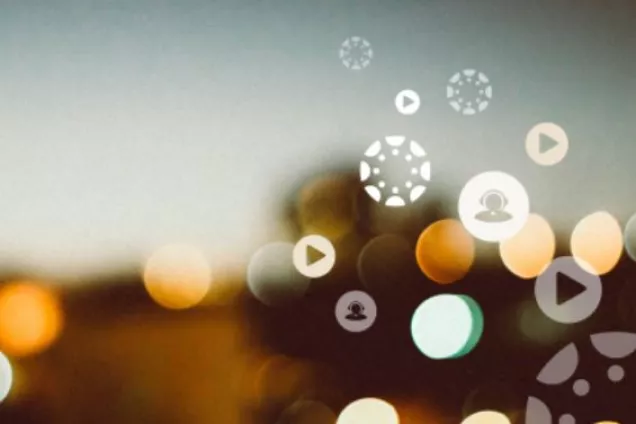
Inspiration för digital undervisning och examinering
Här hittar du information om hur du kan anpassa dina läraktiviteter till en lärmiljö online.
Stöd för digital undervisning i Canvas
Logga in i lärplattformen Canvas och starta kursen "Växla över till online (CoVid-19)".

